szybkie rozładowywanie baterii iPhone’ a nagle po aktualizacji iOS 14 / 13? 10 rozwiązań tutaj
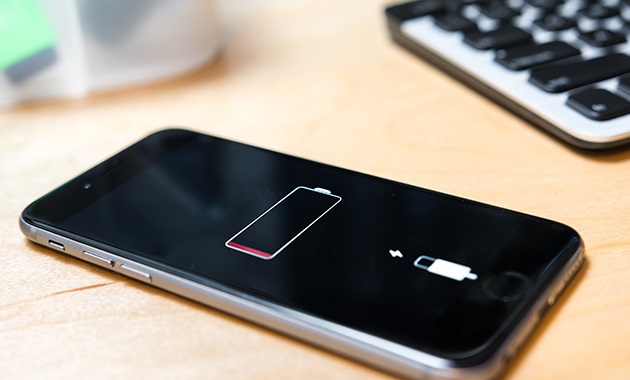
żywotność baterii odgrywa ważną rolę podczas korzystania z wysokiej klasy smartfona, takiego jak iPhone. Kiedy bateria iPhone ’ a zaczyna stawiać cię w niepożądanej sytuacji, nagle spadając po aktualizacji do iOS 14 / 13, naturalne jest denerwowanie się. Prawdopodobnie pójdziesz i naładujesz urządzenie ponownie lub zapytasz wszystkich znajomych o problem lub jeśli kiedykolwiek byli w takiej sytuacji,ale w końcu nie mają rozwiązania. Ale nie musisz już być w tak nieprzyjemnej sytuacji, ponieważ jesteśmy tutaj z przydatnymi wskazówkami i rozwiązaniami dla ciebie.
więc jeśli bateria iPhone ’ a nagle zaczyna padać szybko po aktualizacji do iOS 14 / 13, wypróbuj te poprawki i rozwiąż problem. Co więcej, podzielimy się również wskazówkami, w jaki sposób możesz rozwiązać większość problemów z systemem iOS i zaoszczędzić baterię na iPhonie. Zacznijmy bez dalszej zwłoki.
dlaczego bateria iPhone ’ a tak szybko się wyczerpuje?
- problemy z iOS& zdrowie baterii: Gdy procent baterii iPhone 'a przeskakuje po podłączeniu lub nagle, pierwszą możliwością jest niskie zużycie baterii lub pojemność baterii iPhone’ a. Ten problem jest bardziej prawdopodobny po uaktualnieniu systemu iOS, ponieważ będzie miał wyższe wymagania dotyczące sprzętu telefonu, w tym baterii.
- śledzenie lokalizacji: jeśli śledzenie lokalizacji jest włączone przez cały czas i dla każdej aplikacji, połączenie z GPS będzie wymagało wiele wysiłku. Ten wysiłek przekłada się na większe zużycie baterii w urządzeniu.
- zły sygnał sieciowy: gdy znajdujesz się w obszarze, w którym zasięg sieci jest naprawdę zły, Twoje urządzenie wykorzystuje dodatkowe zasoby, aby połączyć się z siecią, co w rezultacie powoduje, że telefon umiera szybciej niż wcześniej. W tej sytuacji najlepszą rzeczą do zrobienia jest włączenie trybu samolotowego, jeśli możesz usprawiedliwić korzystanie z sieci, dopóki nie dojdziesz do lepszego odbioru sieci.
- dane diagnostyczne i użytkowe: Apple i inni programiści aplikacji innych firm potrzebują danych, aby poprawić wrażenia z iPhone ’ a. Zbiera je bezpośrednio od użytkowników iPhone ’ a w postaci danych diagnostycznych i użytkowych. Jednak włączenie tego przez cały czas będzie wyczerpaniem baterii.
- Automatyczne pobieranie: pobieranie wykorzystuje dane do aktualizacji, a gdy dane komórkowe lub Wi-Fi są włączone, jest to również wyczerpanie zasobów. Podczas gdy automatyczne aktualizacje same w sobie nie są złe, czas aktualizacji może działać przeciwko tobie i obniżyć poziom baterii, gdy najmniej się tego spodziewasz.
- nie zamykasz aplikacji, których nie potrzebujesz: aplikacje potrzebują zasobów do uruchomienia i uruchomienia. Nie zamykanie aplikacji, gdy nie jest używana, wykorzystuje zasilanie bateryjne, które mogło zostać w inny sposób zachowane.
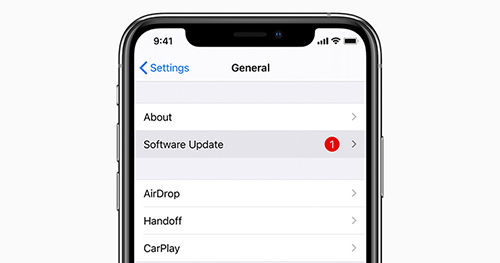
rozwiązania 10, aby naprawić szybkie wyczerpywanie baterii iPhone 'a nagle po aktualizacji iOS 14/13
Napraw problemy z oprogramowaniem iPhone’ a bez utraty danych
Po aktualizacji do iOS 14 / 13 iPhone może mieć więcej problemów z oprogramowaniem niż kiedykolwiek, z powodu usterek systemu iOS, takich jak bateria może szybko wyczerpywać się nagle, iPhone utknął na logo apple, aplikacje ulegają awarii itp. Jeśli tak jest, winą jest sam iOS. Zwykle tego rodzaju problem nie będzie łatwo rozwiązać przez ponowne uruchomienie telefonu. Korzystanie z iTunes do przywrócenia spowoduje utratę danych.
w tej sytuacji, iMyfone Fixppo (iOS 14 / 13 obsługiwane) byłoby wybór dźwięku, aby rozwiązać problem. Program oferuje dwie różne metody rozwiązywania problemów z systemem iOS. Jest niezawodny i może naprawiać usterki systemu iOS, a nawet obniżać wersję iOS 14 bez utraty danych. To narzędzie do naprawy obsługuje komputery Windows i Mac. Ponadto jest to najbezpieczniejsze narzędzie w porównaniu z innymi na rynku. Możesz łatwo naprawić iPhone ’ a w zaledwie 3 krokach.
Try it FreeTry it Free
Krok 1 – Uruchom iMyfone Fixppo na komputerze i podłącz iPhone do komputera za pomocą kabla rozjaśniającego. Teraz wybierz „tryb Standardowy” na ekranie głównym.

Krok 2 – Po tym, kliknij na „Start” przycisk i trzeba będzie postępować zgodnie z instrukcjami wyświetlanymi na ekranie, a następnie w celu wprowadzenia iPhone w trybie DFU.

Krok 3 – Następnie kliknij przycisk „Pobierz”, a program automatycznie wykryje odpowiednie oprogramowanie układowe. Jeśli oferowane są wersje systemu iOS przed iOS 14 / 13, możesz obniżyć wersję systemu iOS, aby rozwiązać problem. Możesz także kliknąć „Wybierz”, aby wybrać pobrane oprogramowanie sprzętowe przed rozpoczęciem procesu naprawy.

Po tym, naciśnij „Zacznij naprawiać”, a problem zostanie rozwiązany w ciągu kilku minut.

2. Sprawdź zużycie baterii lub pojemność baterii
oto, co musisz zrobić najpierw, gdy procent baterii iPhone ’ a skacze po podłączeniu lub nagle. Zalecamy korzystanie z narzędzi takich jak CoconutBattery dla komputerów Mac lub 3uTools Dla Windows, które mogą pomóc ci zdawać sobie sprawę ze stanu baterii w każdej chwili. Możesz również rozważyć po prostu udanie się do sklepu Apple, aby dowiedzieć się o zużyciu baterii.
Pamiętaj również, że jeśli pojemność baterii jest niższa niż 70%, może być konieczna wymiana baterii, aby jak najlepiej wykorzystać urządzenie. Gdy urządzenie jest w 80%, okaże się, że urządzenie jest użyteczne, ale nie trzyma ładunek doskonale i kiedy sprowadza się do 70%, to sprawia, że korzystanie z urządzenia jeszcze gorzej. Dlatego wymiana baterii, gdy zużycie baterii jest mniejsze niż 70%, spadnie na miejsce.
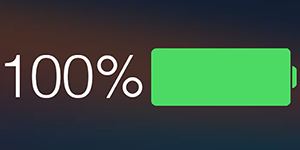
3. Sprawdź aplikacje, które zużywają najwięcej energii & Zamknij aplikacje nie mogą obsłużyć aktualizacji
gdy nagle zauważysz, że bateria iPhone ’ a szybko wyczerpuje się po aktualizacji iOS 14 / 13, musisz sprawdzić wszystkie aplikacje i sprawdzić, które najbardziej zjadają ciasto. Aby to zrobić, otwórz „Ustawienia” i dotknij „Bateria”. W opcji „zużycie baterii” możesz zobaczyć aplikacje, a liczby podane obok każdej aplikacji pokazują, ile bateria zużywa aplikacja. Przełącz na „ostatnie 24 godziny”, aby zobaczyć, ile baterii zostało zużyte w ciągu poprzedniego dnia. Po znalezieniu aplikacji zużywających baterię, usuń je lub możesz po prostu zapytać programistę aplikacji o problem.
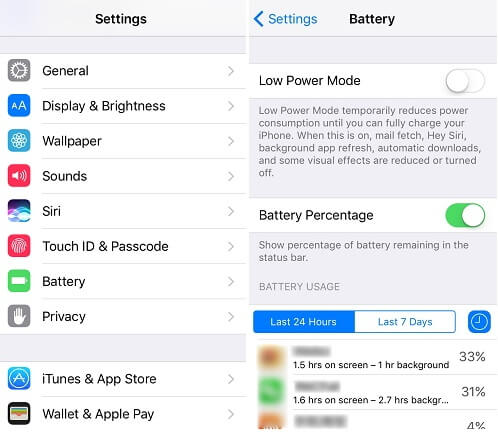
4. Aktualizuj aplikacje na swoim iPhonie
aplikacje, które nie są aktualizowane, czasami są znaczne dla nagłego upuszczania baterii iPhone ’ a. Dzieje się tak, ponieważ w dostępnej aktualizacji aplikacji aplikacje mogą próbować automatycznie aktualizować się w tle, co może spowodować wyczerpanie baterii. Ponadto przestarzała aplikacja będzie działać nieprawidłowo i prowadzić do nagłego wyczerpania mocy. Dlatego po prostu otwórz „App Store” na urządzeniu i dotknij „Aktualizuj wszystko” u góry, aby zaktualizować aplikacje.
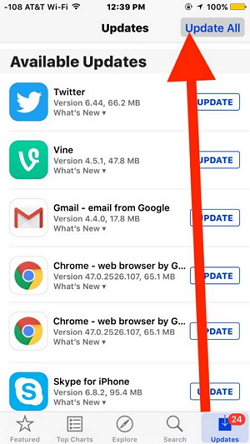
5. Zamknij wszystkie aplikacje w tle, gdy nie są używane
prawdopodobnie nie masz pojęcia o zamykaniu aplikacji po użyciu. Dla twojej informacji, aplikacje, których używasz, działają w tle nawet po ich wyjściu, a ponieważ nadal działają w tle, mogą być odpowiedzialne za nagłe wyczerpanie baterii iPhone ’ a. W związku z tym, aby poprawić żywotność baterii, zalecamy zamknięcie tych aplikacji, aby bateria nie spadała już gwałtownie.
naciśnij dwukrotnie przycisk „Home” i pozwól aplikacji włączyć przełącznik. Możesz zauważyć, ile aplikacji jest otwartych, z których ostatnio korzystałeś. Przesuń Aplikacje jeden po drugim i zamknij je.
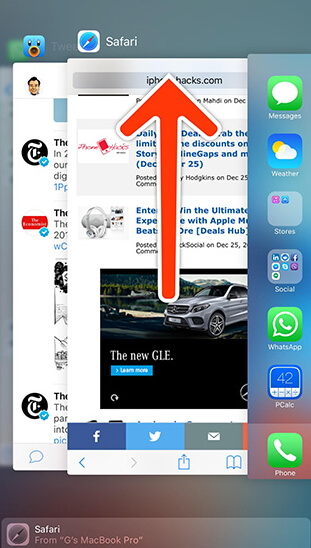
Zamknij usługi i aplikacje w widżetach
inną funkcją będzie zużywać żywotność baterii, ale możesz nigdy nie zwracać uwagi na widżety. Usługi i aplikacje w widżetach mogą zużywać dużo energii. Wykonaj poniższe czynności, aby poradzić sobie z widżetami.
- 1. Przesuń ekran główny w prawo, a zobaczysz widżety.
- 2. Przewiń ekran, a zobaczysz wszystkie usługi i aplikacje.
- 3. Stuknij przycisk Edytuj i zamknij usługi lub aplikacje, których nie potrzebujesz.
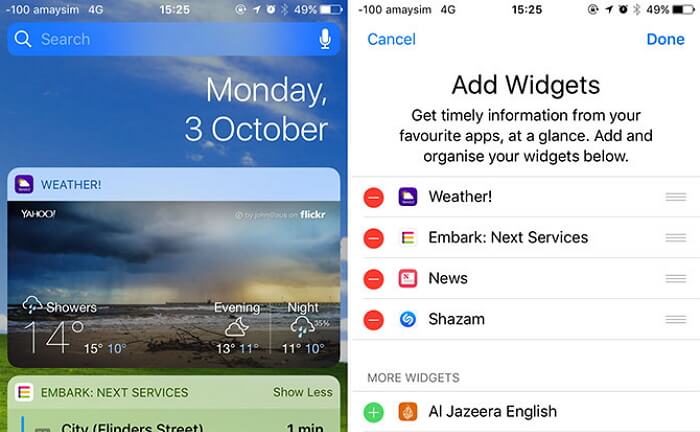
7. Ogranicz Odświeżanie aplikacji w tle
odświeżanie tła pozwala dowolnej aplikacji na iPhone ’ a być wielozadaniową przez cały czas, bez względu na to, czy ją uruchomisz, czy nie. Ale tak, ta funkcja zużywa dużo energii. Ograniczenie odświeżania okazało się przydatne, aby szybko naprawić rozładowanie baterii iPhone ’ a.
- 1. Uruchom aplikację Ustawienia i przejdź do Ogólne > odśwież aplikację w tle.
- 2. Następnie wyłącz funkcję.
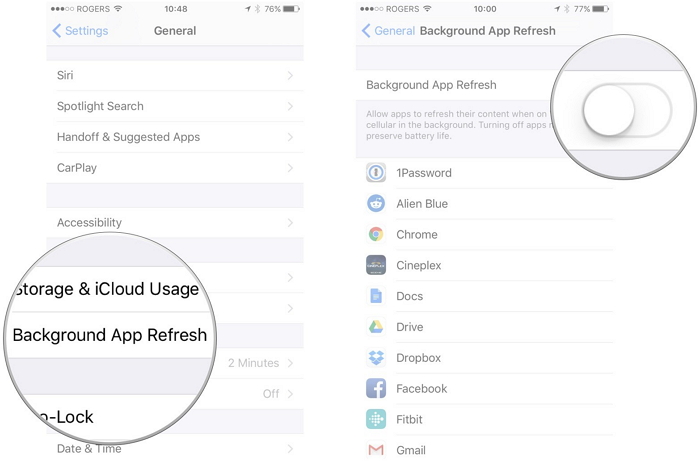
8. Ogranicz lub Wyłącz usługi lokalizacji
Aplikacje zawsze chcą korzystać z Twojej lokalizacji, aby uzyskać więcej informacji od ciebie. Jednak usługa lokalizacji również kradnie baterię. Jeśli chcesz tego uniknąć, wykonaj poniższe czynności.
- 1. Otwórz Ustawienia na urządzeniu i dotknij Prywatność > Usługi lokalizacji.
- 2. Możesz wyłączyć tę funkcję. Możesz też wybrać aplikacje, które mogą korzystać z Twojej lokalizacji tylko wtedy, gdy z nich korzystasz.
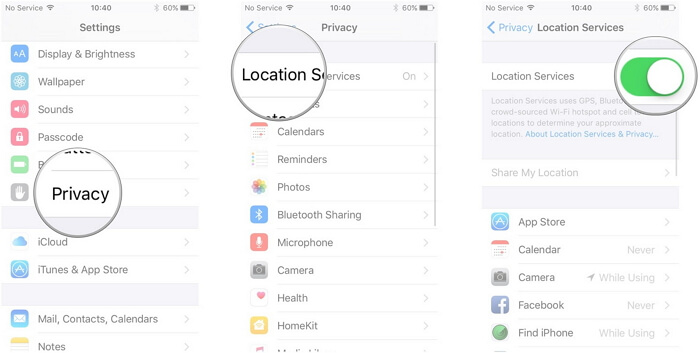
wymień baterię
Jeśli nic powyżej nie działa, a bateria nadal szybko się wyczerpuje w systemie iOS 14 / 13, chcielibyśmy zasugerować wymianę baterii. Byłaby to słuszna decyzja w przypadku takiego opróżniania baterii i gdy żadna z powyższych metod nie działa dla ciebie.

10. Skontaktuj się z Apple w sprawie problemów ze sprzętem
inną możliwością jest to, że coś jest nie tak z Twoim sprzętem – baterią. A potem będziesz musiał poprosić Apple o pomoc.
możesz wypróbować następujące sposoby.
- 1. Jeśli masz AppleCare lub AppleCare+, możesz zarezerwować wizytę w barze Genius.
- 2. Możesz również zadzwonić do 1-800-MY-APPLE, aby skonfigurować naprawę poczty.
jak oszczędzać baterię na iPhonie
po nauczeniu się rozwiązań, które należy wypróbować, gdy bateria iPhone ’ a nagle spada po aktualizacji iOS 14 / 13, oto wskazówki, które powinieneś wiedzieć, jeśli chcesz oszczędzać baterię na iPhonie.
- po pierwsze, zwróć uwagę, aby opcja „Odświeżanie aplikacji w tle” była wyłączona. Można go znaleźć w menu Ogólne w Ustawieniach. Funkcja, jeśli jest włączona, może prowadzić do skrócenia żywotności baterii, utrzymując urządzenie aktywne i uruchamiając rzeczy w tle.
- musisz sprawdzać aktualizacje oprogramowania raz po raz, ponieważ każda nowa aktualizacja przynosi poprawki, co może poprawić żywotność baterii.
- następna wskazówka mówi i sugeruje, aby wyłączyć usługi lokalizacji. Przejdź do ustawień > Prywatność > Usługi lokalizacji i wyłącz je, przełączając wyłącznik. Stuknij Wyłącz wyskakujące okienko, aby potwierdzić. Utrzymywanie tej funkcji stale włączonej wykorzystuje GPS, co z pewnością wpłynie na żywotność baterii.